Win10系统打印机显示未指定设备解决方法
一天打印机可以被多台电脑进行分享,但首先我们需要添加共享打印机才可以进行打印操作,有的用户在使用的过程中出现了打印机显示未指定设备,那这个情况要怎么解决呢,大家可以尝试下方的操作方法进行解决,希望可以帮到大家。
Win10系统打印机显示未指定设备的解决方法:
1、运行Windows疑难解答
–在Windows搜索框中键入疑难解答,单击搜索结果中的疑难解答。
–单击右窗格中的“打印机,选择“运行疑难解答”。
–等待进程进行并重新启动计算机以查看是否解决了问题。
2、更新打印机驱动程序
–按键盘上的Windows徽标键+ R,在运行框中键入devmgmt.msc,然后按Enter键以打开“设备管理器”。
–在顶部菜单中,单击视图,选择显示隐藏的设备。
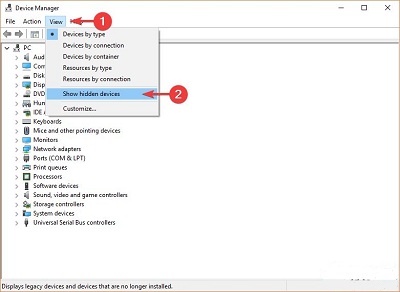
–展开“打印机”菜单,右键单击可用设备,选择“更新驱动程序”。
–或者,您可以选择卸载驱动程序,重新启动计算机,它将自动重新安装打印机的驱动程序。
3、卸下然后安装打印机
–首先,转到打印机的制造商网站,下载适用于您设备的最新驱动程序。
–按键盘上的Windows徽标键+ R,在“运行”框中键入devmgmt.msc,然后按Enter键以打开“设备管理器”。
–单击顶部菜单上的查看,选择显示隐藏的设备。
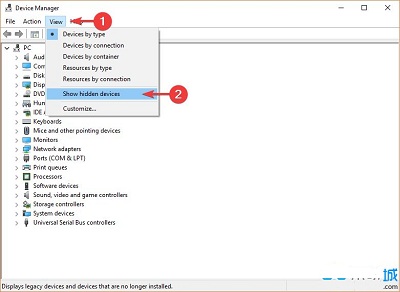
–展开“打印机”菜单,键单击您的设备,选择“卸载设备”。
–从计算机上拔下打印机插头
–按开始按钮,打开设置
–单击应用程序,查找与打印机相关的软件并将其卸载。
–打开“控制面板”,选择“按大视图”图标。
–选择“设备和打印机”,右键单击打印机,然后选择“删除设备”。
–打开从制造商网站下载的设置并尝试运行它。 当系统提示无法找到打印机时,将设备重新连接到计算机并恢复安装。
4.更新Windows
–按开始按钮,打开设置。
–单击“更新和安全”。
–选择Windows Update。
–单击“检查更新”。
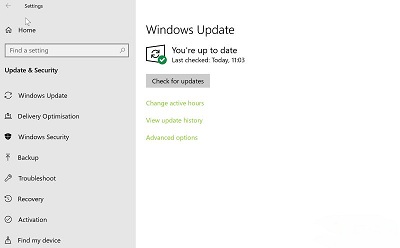
–如果找到任何更新,请让它完成该过程并重新启动计算机。
–重新启动PC后,检查更新Windows是否修复了该问题。
最新推荐
-
win7如何启动print spooler服务 print spooler服务在哪里打开

win7如何启动print spooler服务?Print Spooler是打印后台处理服务,如果此服务被 […]
-
win11如何启动print spooler服务 printspooler在哪里开启

win11如何启动print spooler服务?print spooler服务如果没有启动,打印机就没办 […]
-
mac怎么分区硬盘分区 mac电脑硬盘分区在哪里

mac怎么分区硬盘分区?mac苹果电脑与常用的windows系统不同,不需要用户对磁盘进行归类划分,那如果 […]
-
win11定位服务在哪里打开 win11开启位置信息服务

win11定位服务在哪里打开?在win11系统中,通过定位服务,用户可以更好的自动设置时区、提供导航、显示 […]
-
win7怎么设置禁止安装软件 win7系统禁止安装软件

win7怎么设置禁止安装软件?在电脑上进行第三方软件应用的安装使用有不安全的因素,如果用户不需要再电脑上进 […]
-
win11怎么关闭用户账户uac控制 win11一直弹出用户账户控制

win11怎么关闭用户账户uac控制?在win11系统中,很多用户在使用会经常遇到在安装应用,或修改系统设 […]
热门文章
win7如何启动print spooler服务 print spooler服务在哪里打开
2win11如何启动print spooler服务 printspooler在哪里开启
3mac怎么分区硬盘分区 mac电脑硬盘分区在哪里
4win11定位服务在哪里打开 win11开启位置信息服务
5win7怎么设置禁止安装软件 win7系统禁止安装软件
6win11怎么关闭用户账户uac控制 win11一直弹出用户账户控制
7win7系统中自带的游戏删除了怎么办 win7自带游戏没了怎么办
8win11文件夹只读模式怎么解除 文件夹只读模式解除步骤
9Win10电脑屏保广告如何取消 关闭win10锁屏界面广告
10edge开发者选项在哪里打开 edge浏览器打开开发者模式
随机推荐
专题工具排名 更多+





 闽公网安备 35052402000378号
闽公网安备 35052402000378号